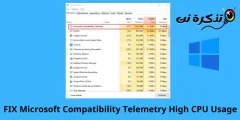Jak zainstalować i odinstalować pliki czcionek w systemie Windows 10 — Windows 11.
Jeśli korzystasz z systemu Windows od jakiegoś czasu, być może wiesz, że system operacyjny zawiera setki czcionek. Możesz łatwo zmienić czcionki systemowe komputera z systemem Windows 10.
Co jednak, jeśli nie jesteś zadowolony z tych wbudowanych czcionek w systemie Windows? W takim przypadku możesz pobrać czcionki z różnych stron internetowych i zainstalować je ręcznie.
Windows 10 umożliwia instalowanie czcionek w formatach i formatach, takich jak TrueType (. TTF) lub OpenType (.otf) lub kolekcja TrueType (.ttc)
PostScript typ 1 (.pfb + .pfm). Możesz pobrać pliki czcionek w tych formatach z Witryny do pobierania czcionek.
Kroki instalacji i odinstalowania plików czcionek w systemie Windows
Po pobraniu czcionek musisz je zainstalować ręcznie. W tym artykule udostępnimy przewodnik krok po kroku dotyczący instalowania i odinstalowywania plików czcionek w systemie Windows 10. Poznajmy je.
Jak zainstalować czcionki w systemie Windows 10
Aby zainstalować plik czcionki w systemie Windows 10, musisz pobrać czcionki dostępne w formatach i formatach TrueType (. TTF) lub OpenType (.otf) lub kolekcja TrueType (.ttc) lub PostScript Type 1 ).pfb + .pfm).

Pliki czcionek pobierane z Internetu zostaną skompresowane. Więc upewnij się, że Wypakuj plik ZIP أو RAR . Po wyodrębnieniu kliknij prawym przyciskiem myszy plik czcionki i wybierz opcję (Zainstalować) do instalacji.
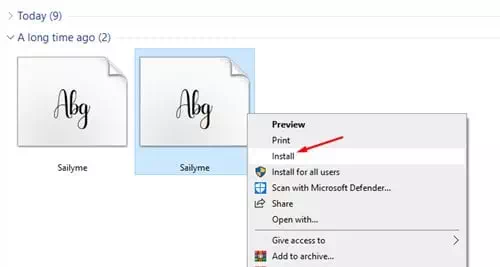
Teraz poczekaj kilka sekund, aż czcionka zostanie zainstalowana w twoim systemie. Po zainstalowaniu nowa czcionka będzie dostępna do użytku. W ten sposób możesz zainstalować czcionki na komputerze z systemem Windows 10.
Jak usunąć czcionki w systemie Windows 10
Jeśli masz jakiekolwiek problemy z czcionkami, możesz usunąć je z systemu operacyjnego. Usuwanie czcionek z systemu Windows 10 jest również łatwe. Wystarczy wykonać kilka prostych kroków poniżej.
- otwarty Przeglądarka plików, Następnie idź na tę ścieżkę C: \ Windows \ Czcionki.

- Spowoduje to wyświetlenie wszystkich czcionek zainstalowanych w systemie.

- Teraz wybierz czcionkę, którą chcesz usunąć, i kliknij przycisk (Usuń), aby usunąć na pasku narzędzi.

- W wyskakującym oknie potwierdzenia kliknij przycisk (Tak) Dla potwierdzenia.

I w ten sposób możesz usunąć czcionki z systemu Windows 10.
Mamy nadzieję, że ten artykuł okaże się przydatny, jeśli wiesz, jak zainstalować i odinstalować czcionki w systemie Windows 10 - Windows 11. Podziel się swoją opinią i doświadczeniem w komentarzach.